|
Open je tubes en maskers in psp.
Plaats de selecties in de map selecties van psp.
1.
Zet je voorgrondkleur op #0B588B en je achtergrondkleur op #053D5F.
2.
Open een nieuwe afbeelding van 900 x 550 pixels.
3.
Effecten - filter Mehdi - Wavy Lab 1.1.
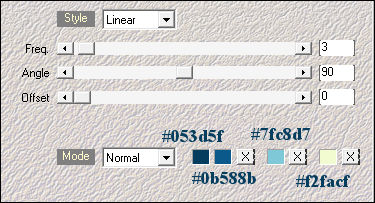
4.
Effecten - Reflectie effecten - Roterende spiegel.
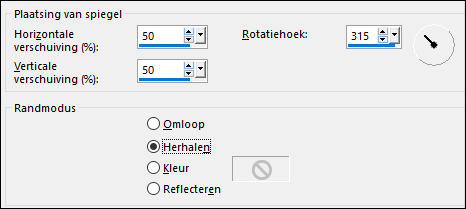
5.
Effecten - Filters Unlimited 2.0 - Buttons & Frames - Glass
Frame 2.
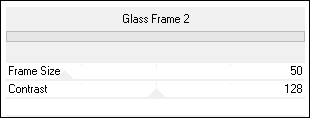
6.
Effecten - afbeeldingseffecten - naadloze
herhaling.

7.
Zet je voorgrondkleur op #7FC8D7 en je achtergrondkleur op #F2FACF.
8.
Zet je voorgrondkleur op het volgende verloop.
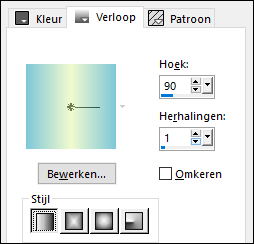
9.
Lagen - nieuwe rasterlaag. Vul de laag met het verloop.
10.
Lagen - nieuwe maskerlaag - uit afbeelding - Narah_Mask_1383.
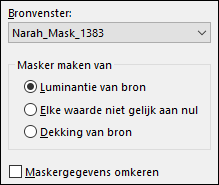
11.
Lagen - samenvoegen - groep samenvoegen.
12.
Effecten - randeffecten - accentueren.
13.
Zet je voorgrondkleur op #0B588B en je achtergrondkleur op #7FC8D7.
14.
Zet je voorgrondkleur op het volgende verloop.
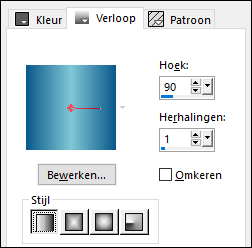
15.
Lagen - nieuwe rasterlaag.
16.
Selecties - selecties laden/opslaan - selecties laden vanaf
schijf - TD_Vera_Sel1.

17.
Vul de selectie met het verloop.
18.
Effecten - Filter L
en K's Zitah.
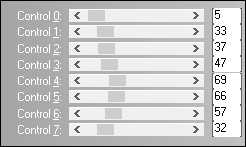
19.
Selecties - niets selecteren.
20.
Effecten - Filter Mura's Seamless - Emboss.
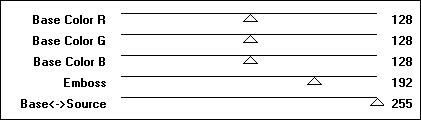
21. Zet je achtergrondkleur op #FFFFFF.
Effecten - Filters Unlimited 2.0 - Bkg Designer sf10 I - Cruncher.
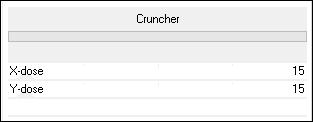
22. Effecten - Filter Mura's Seamless -
Emboss.
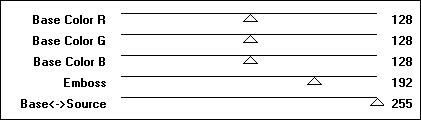
23. Effecten - afbeeldingseffecten - naadloze
herhaling.

24.
Open tube TD_Deco1_Vera - bewerken - kopieren.
Bewerken - plakken als nieuwe laag.
De tube staat meteen goed.
25.
Effecten - Filters Unlimited 2.0 - Bkg Designer sf10 I - Cruncher.
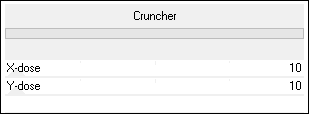
26.
Aanpassen - scherpte - verscherpen.
27.
Klik in je lagenpalet op de onderste laag.
28.
Selecties - selecties laden/opslaan - selecties laden vanaf
schijf - TD_Vera_Sel2.
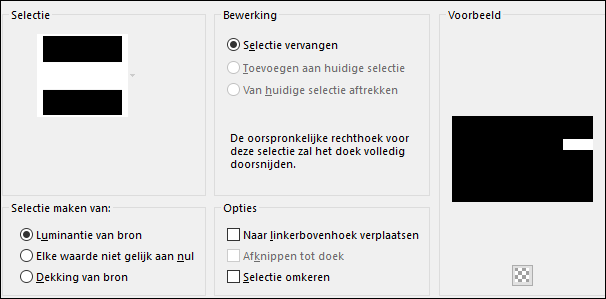
29.
Selecties - laag maken van selectie.
30.
Selecties - niets selecteren.
31.
Lagen - schikken - vooraan.
32.
Effecten - Filter Penta.com - Jeans.

33.
Zet de laagdekking van deze laag op 70.
34.
Klik in je lagenpalet op de onderste laag.
35.
Selecties - selecties laden/opslaan - selecties laden vanaf
schijf - TD_Vera_Sel3.
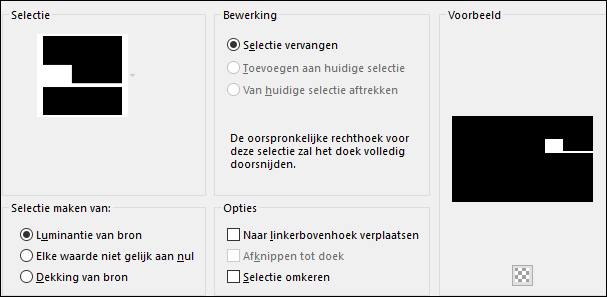
36.
Selecties - laag maken van selectie.
37.
Selecties - niets selecteren.
38.
Lagen - schikken - vooraan.
39.
Effecten - filter AP [Lines] - Lines Silverlining.
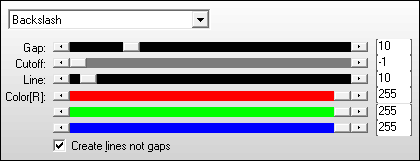
40.
Zet de laagdekking van deze laag op 60.
41.
Lagen - nieuwe rasterlaag.
Vul de laag met #FFFFFF.
42.
Lagen - nieuwe maskerlaag - uit afbeelding - MASK-MD-041.
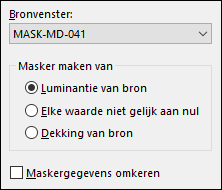
43.
Lagen - dupliceren.
Lagen - samenvoegen - groep samenvoegen.
44.
Afbeelding - spiegelen.
45.
Zet de mengmodus van deze laag op overlay.
46.
Open tube TD_Deco2_Vera - bewerken - kopieren.
Bewerken - plakken als nieuwe laag.
De tube staat meteen goed.
47.
Klik in je lagenpalet op de onderste laag.
48.
Bewerken - kopieren.
Bewerken - plakken als nieuwe afbeelding.
49.
We gaan verder op deze afbeelding.
50.
Afbeelding - formaat wijzigen - 20% - formaat alle lagen aangevinkt.
51.
Effecten - filter AAA Frames - Foto Frame.
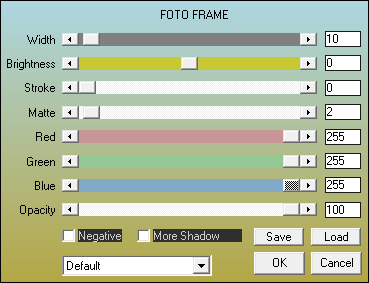
52.
Afbeelding - randen toevoegen - 1 pixels #000000.
53.
Bewerken - kopieren.
54.
Klik in je lagenpalet op de bovenste laag.
55.
Bewerken - plakken als nieuwe laag.
56.
Selectiegereedschap met deze instelling.

57.
Effecten - 3D effecten - slagschaduw 15 / 15 / 50 / 0
#F2FACF.
58.
Zet de mengmodus van deze laag op zacht licht.
59.
Open tube TD_Texto_Vera - bewerken - kopieren.
Bewerken - plakken als nieuwe laag.
60.
Selectiegereedschap met deze instelling.

61.
Effecten - 3D effecten - slagschaduw 2 / 2 / 100 / 1
#FFFFFF.
62.
Afbeelding - randen toevoegen - 1 pixels #053D5F.
Afbeelding - randen toevoegen - 5 pixels #7FC8D7.
Afbeelding - randen toevoegen - 1 pixels #053D5F.
Afbeelding - randen toevoegen - 10 pixels #FFFFFF.
Afbeelding - randen toevoegen - 1 pixels #053D5F.
63.
Selecties - alles selecteren.
64.
Afbeelding - randen toevoegen - 35 pixels #FFFFFF.
65.
Effecten - 3D effecten - slagschaduw 0 / 0 / 60 / 15
#053D5F.
66.
Selecties - niets selecteren.
67.
Open je tube naar keuze - bewerken - kopieren.
Bewerken - plakken als nieuwe laag.
Indien nodig formaat wijzigen. Schuif
de tube links op je afbeelding.
68.
Aanpassen - scherpte - verscherpen.
69.
Effecten - 3D effecten - slagschaduw 10 / 10 / 65 / 15 #000000.
70.
Open tube TD_Deco3_Vera - bewerken - kopieren.
Bewerken - plakken als nieuwe laag.
De tube staat meteen goed.
71.
Afbeelding - randen toevoegen - 1 pixels #053D5F.
72.
Afbeelding - formaat wijzigen - 900 pixels breed - formaat alle lagen
aangevinkt.
73.
Zet je watermerk op je werk en sla op als jpg.
Extra voorbeeld.

Bedankt Daniella, Celine en Feya voor het testen van deze les.
Hieronder hun crea's.

Daniella.

Celine.

Feya.
Nocturnes PSP World Oktober 2019
|